Come scaricare facilmente i backup di iCloud sul computer
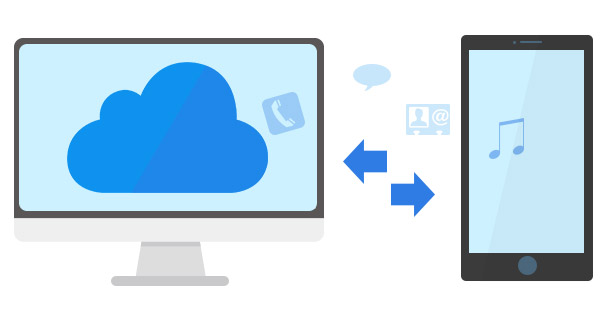
Una volta scelto l'iPhone, l'iPad o altri iDevice per il backup, non è possibile recuperare direttamente i backup iCloud da iCloud a meno che non si voglia cancellare tutti i dati dell'iPhone. Quando hai bisogno di avere un'anteprima dei file o di scaricare alcuni backup iCloud, dovresti usare Tipard iPhone Data Recovery per fare in modo che tutto accada.
Parte 1: come ripristinare i dati di iPhone Backup iCloud
Potrebbe essere difficile recuperare il backup di iCloud per ripristinare l'iPhone per i seguenti motivi.
1. È necessario prima cancellare tutti i dati dal dispositivo. Tocca Impostazioni> Generali> Ripristina> Cancella tutto il contenuto e le impostazioni.
2. Collega l'iPhone al Wi-Fi e al caricatore per non spegnere l'iPhone durante il download di backup iCloud.
3. Inserisci l'account iCloud e la password e scegli il file di backup di iCloud da ripristinare sul tuo iPhone.
Parte 2: Limitazione per il recupero dei backup di iCloud
1. Cancellare tutti i dati di iDevice prima di ripristinare i backup di iCloud.
2. Impossibile visualizzare in anteprima i backup di iCloud per recuperare determinati file.
3. La dimensione limitata dell'account iCloud fornisce solo backup iCloud gratuiti 5GB.
4. È impossibile recuperare i dati persi o danneggiati recuperando i backup di iCloud.
Se solo tu backup foto di iPhone, potresti non voler ripristinare l'iPhone per scaricare le foto di backup di iCloud. E se vuoi messaggi di testo di backup da iPhone, potresti non sapere se è già stato salvato o meno.
Tipard iPhone Data Recovery non solo rende l'intera procedura per scaricare i backup iCloud con solo pochi clic, e assicura anche la possibilità di visualizzare l'anteprima del file quando si recuperano i file di backup. Basta scaricare la versione di prova dal sito Web ufficiale per ottenere i file per primo.
Collega l'iPhone al programma
Assicurati di scaricare e installare il programma dal sito Web ufficiale, quindi collega iPhone al programma avviato.

Scarica iCloud Backup
Scegli i tipi di file per scaricare i backup iCloud solo per determinati formati. Puoi solo scegliere la Libreria di foto per recuperare le foto.

Oltre a scaricare i file di backup di iCloud, puoi utilizzare "Recover from iOS Device" per visualizzare in anteprima il file che desideri scaricare.

- Supporto per il backup di iCloud e il backup di iTunes
- Recupera direttamente i dati dell'iPhone da iOS
- Visualizzare in anteprima il file recuperato prima di ripristinare qualsiasi file
- Altamente compatibile con iOS 9.3
- Supporta tutti i modelli di iPhone, iPad e iPod
Come scaricare facilmente i backup di iCloud sul computer







